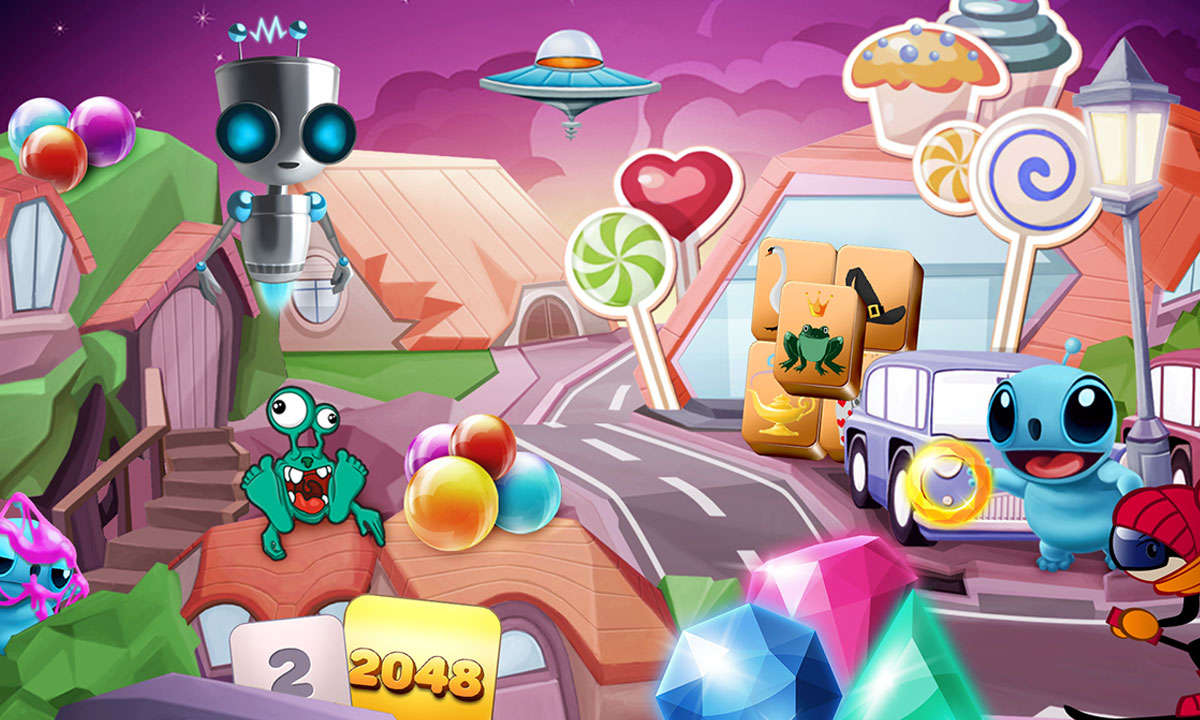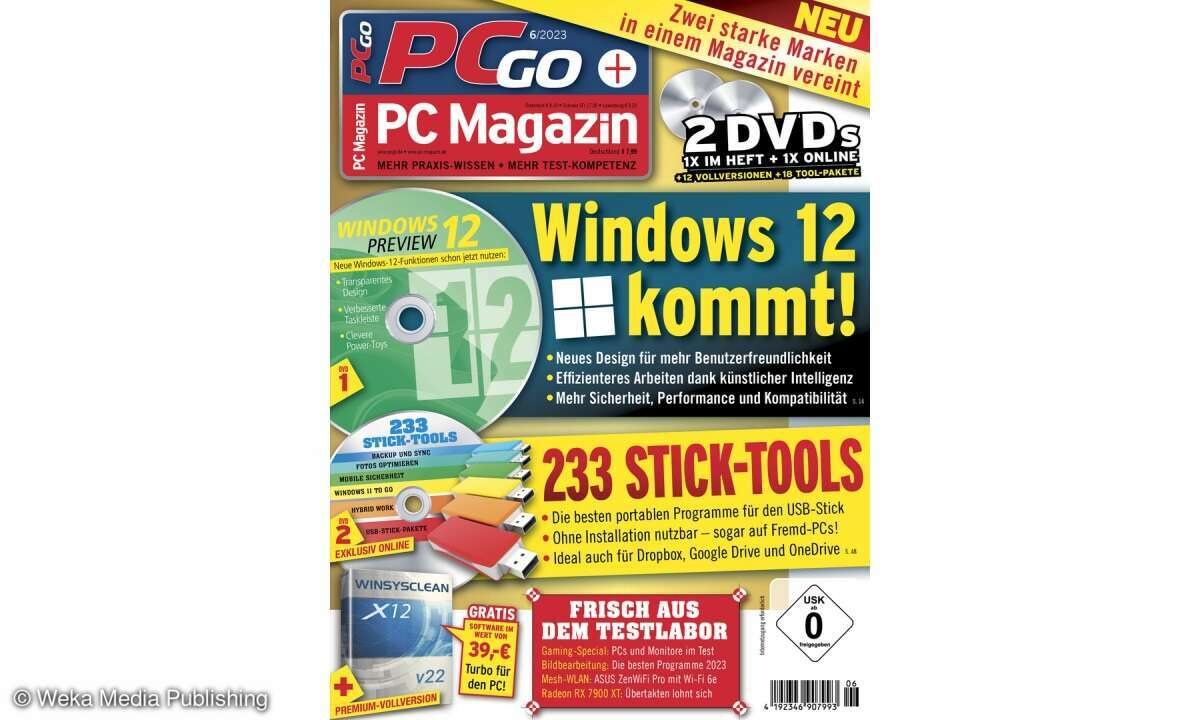PC Magazin + PCgo: So nutzen Sie unsere Heft-DVDs online
Print- und Digital-Leser von PCgo + PC Magazin stehen exklusiv und kostenlos die aktuellen Heft-DVDs als Online-DVD zur Verfügung. So nutzen Sie sie!
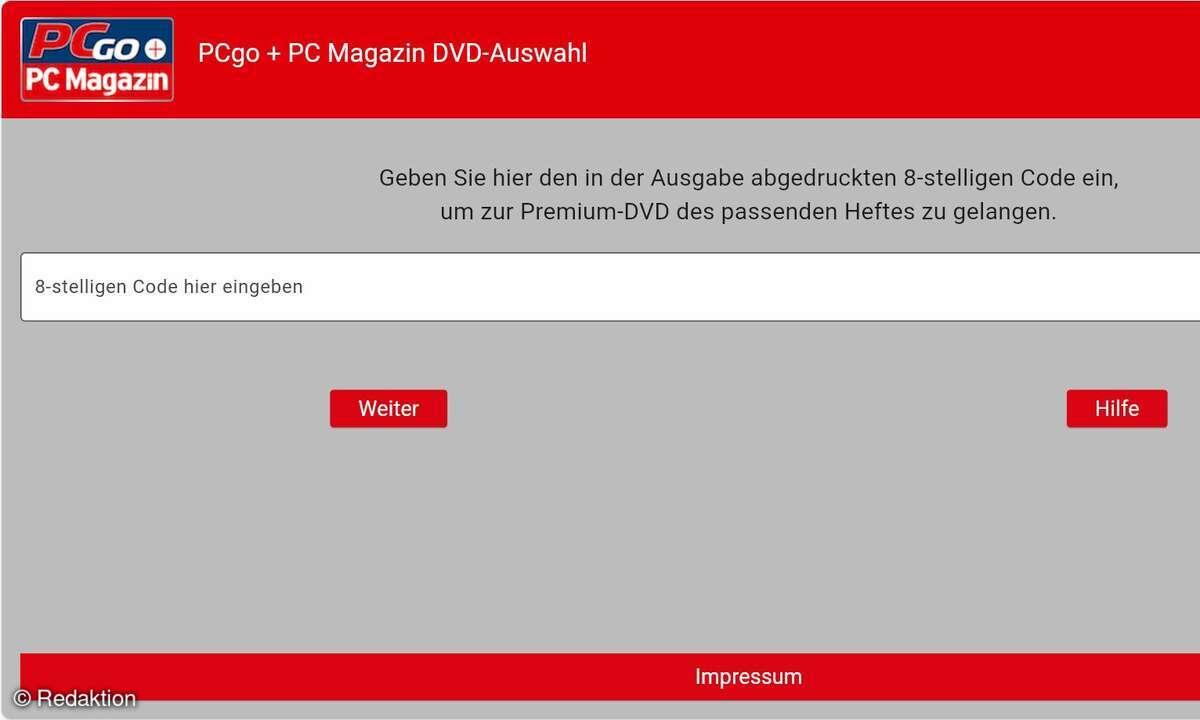
Viele moderne PCs und Notebooks haben kein DVD-Laufwerk mehr. Deshalb bieten wir Ihnen die Inhalte der Heft-DVD auch online an. Darüber hinaus haben wir auf einer Bonus-DVD mehrere Tool-Pakete zu einem Schwerpunktthema gebündelt. Diese Bonus-DVD ist nur online verfügbar. ...
Viele moderne PCs und Notebooks haben kein DVD-Laufwerk mehr. Deshalb bieten wir Ihnen die Inhalte der Heft-DVD auch online an. Darüber hinaus haben wir auf einer Bonus-DVD mehrere Tool-Pakete zu einem Schwerpunktthema gebündelt. Diese Bonus-DVD ist nur online verfügbar.
WICHTIG: Die Online-DVD ist von den Portalseiten software-dvd.de und heft.software-dvd.de zu unserer neuen Webseite heft-dvd.de umgezogen. Die Kundennummern als Universal-Code funktionieren nicht mehr.
Vorteil der neuen Lösung
Der Umzug auf heft-dvd.de bringt viele Vorteile, denn wir haben den Zugang stark vereinfacht. Egal, ob Abonnement oder Kioskkäufer, Sie benötigen nur noch den Code der jeweiligen Ausgabe, um Zugriff auf die Online-DVD zu erhalten. Die bisherige Registrierung fällt damit weg. Auch verwendet die neue Seite keine Cookies. Wir sammeln also keinerlei Informationen über Sie.
Ein weiterer Vorteil: Neben der rein virtuellen Bonus-DVD stellen wir Ihnen auch eine Online-Version der beigelegten Premium-DVD zur Verfügung. Der jeweilige Wechsel zwischen der Premium- und der Bonus-DVD lässt sich mit nur zwei Klicks bewerkstelligen.
Auch digitale Leser (Einzelheft oder Abonnement), die das Heft über Google Play, iTunes oder direkt bei uns gekauft haben, können nun bequem auf das Angebot zugreifen.
Möchten Sie das aktuelle Einzelheft kaufen, oder ein Abonnement abschließen hilft Ihnen dieser Link weiter:
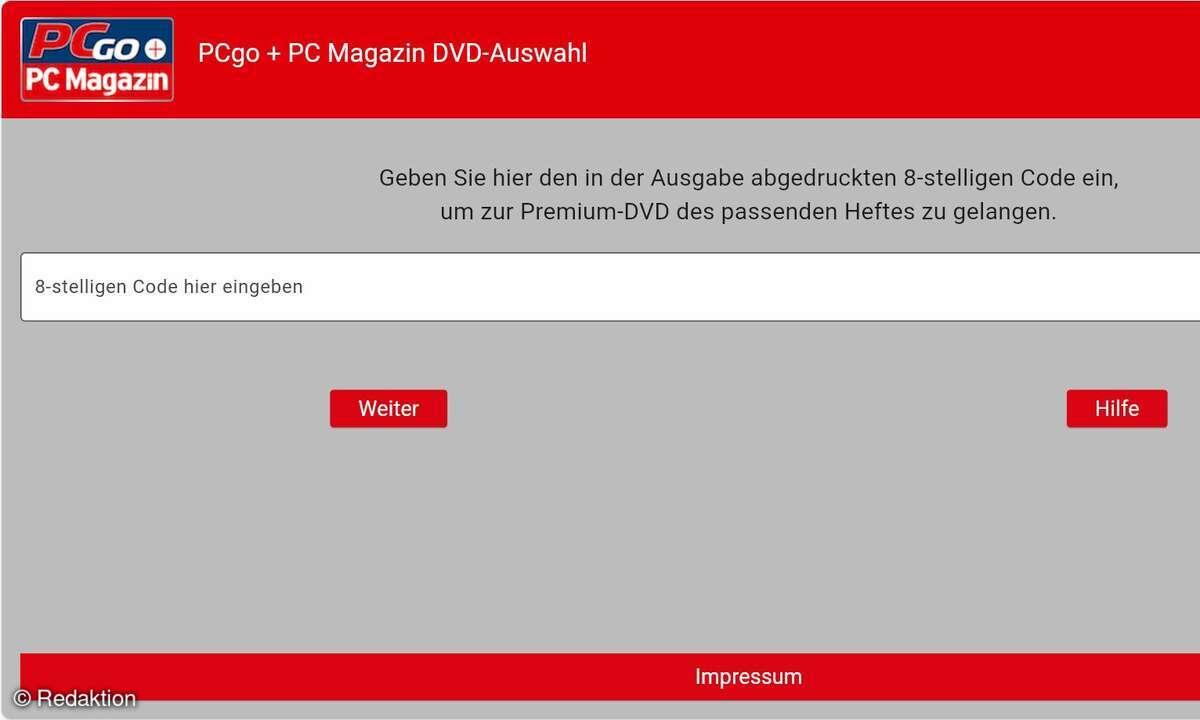
Die Online-DVD ist mehr als nur ein Download einer ISO-Datei. Sie laden nur die Programme herunter, die Sie auch installieren wollen.
Und so gelangen Sie in zu der Online-DVD:
Öffnen Sie Ihren Internetbrowser und öffnen Sie die Website:
heft-dvd.de
Tippen Sie in das Eingabefeld den aktuellen Code ein. Den finden Sie auf der beigelegten Heft-DVD aufgedruckt. Schauen Sie dazu auch in das Inhaltsverzeichnis zur Heft-DVD ab Seite 52.
Klicken Sie auf "Weiter" und schön öffnet sich die Startseite der Bonus-DVD. In der Zeile rechts neben dem Logo sehen Sie, auf welcher Heft-DVD Sie sich gerade befinden: die Ausgabe und die Angabe, ob es sich um die Premium-DVD oder die Bonus-DVD handelt. Sie können online zwischen beiden DVDs wechseln, indem Sie auf den entsprechenden Eintrag in der Menü-Spalte links klicken.
Tipps zur Nutzung der neuen Heft-DVD
Vollversionen und Tool-Pakete: Egal, ob echte oder virtuelle DVD: Das Menü bietet Ihnen einen direkten Zugriff auf alle Tool-Pakete. Auf der Startseite der Premium-DVD sehen Sie gleich in der ersten Zeile den Menüpunkt "Vollversionen". Mit einem Klick darauf gelangen Sie zu den Vollversionen der Ausgabe. Die gewohnte Rubriken "Extras zum Heft" befindet sich ebenfalls direkt in der Liste auf der Startseite. Sie enthält das DVD-Booklet und die Stecktasche zur Premium-DVD.
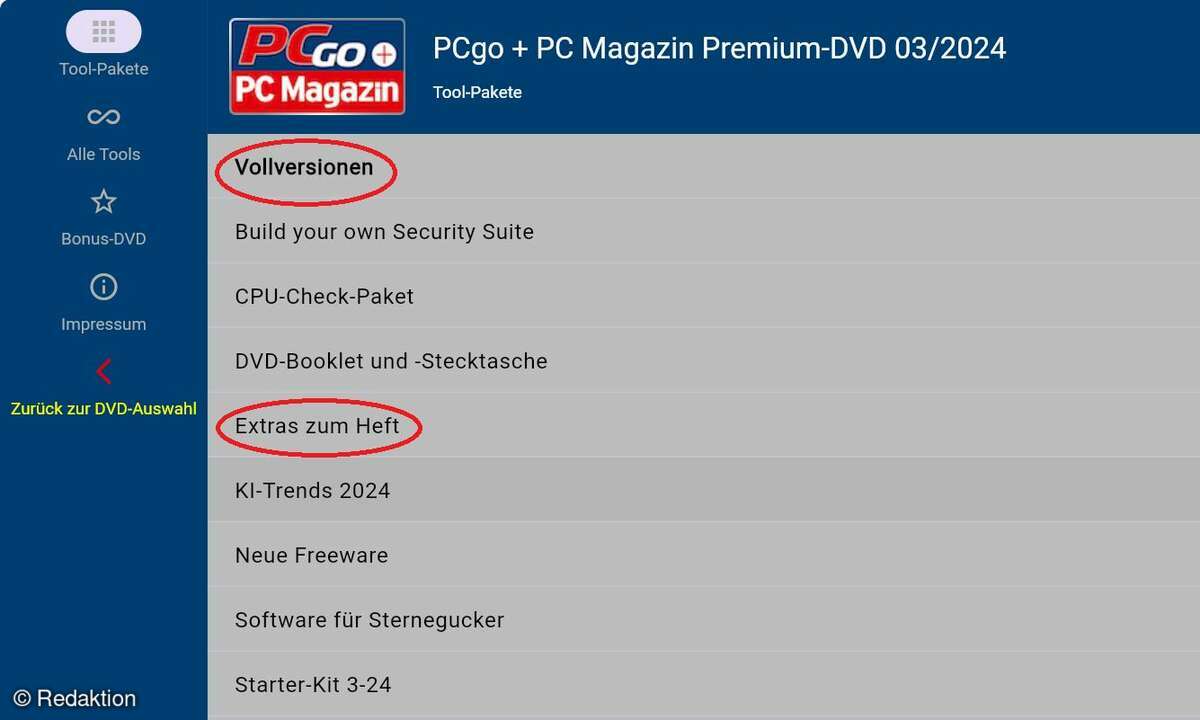
Startseite der DVD: Mit einem Klick auf das "PCgo+PC Magazin"-Symbol oben in der Ansicht gelangen Sie zurück zur Startseite.
Scrollen: Am rechten Rand des Fensters befindet sich ein Scrollbalken. Einfacher geht es, wenn Sie im Fenster direkt mit dem Mausrad scrollen.
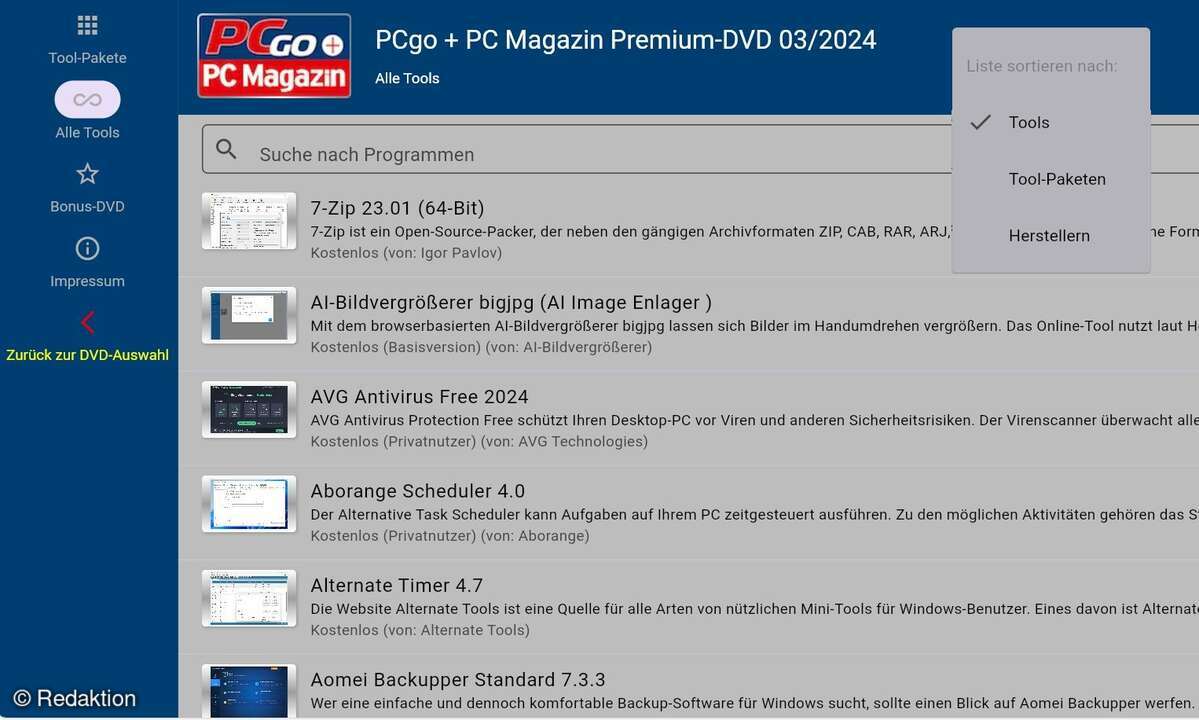
Suchen: Ein Klick auf den Menübefehl "Alle Tools" öffnet eine Liste mit allen Programmen der DVD. Oberhalb der Liste befindet sich ein Suchfeld. Wenn Sie dort einen Suchbegriff eingeben, wird nur die Software angezeigt, deren Name oder Beschreibungstext den Suchbegriff enthält. Sie können quasi direkt beim Eingeben die Reduzierung der Suchtreffer sehen. Rechts oberhalb der Suchleiste sehen Sie drei Punkte. Wenn Sie auf diese Punkte klicken, lässt sich das Suchergebnis alphabetisch nach "Tools", "Tool-Paketen" oder "Herstellern" sortieren.
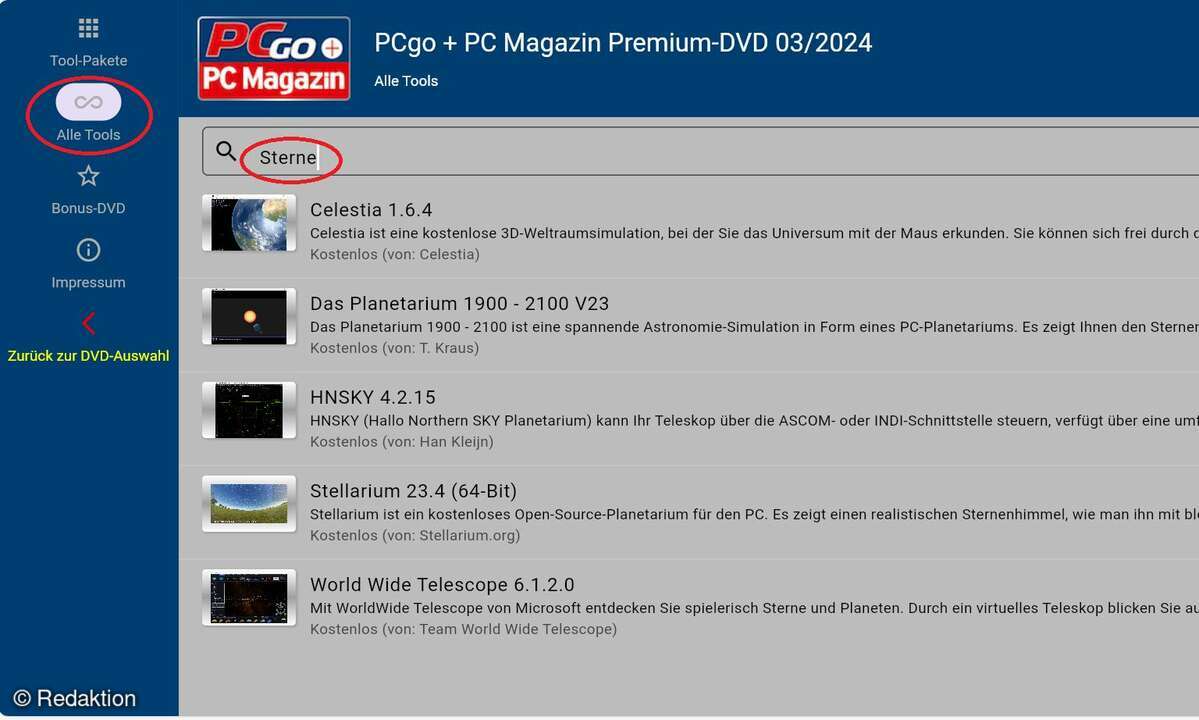
Programme installieren: Um ein Tool zu installieren, klicken Sie auf den Programmnamen. Im nächsten Fenster (Bild oben Mitte) sehen Sie alle wichtigen Infos dazu wie Name, Beschreibung, Lizenztyp, Hersteller oder den Namen der Installationsdatei. Um Letztere auf Ihren Rechner zu kopieren, klicken Sie auf die rot markierte Zeile "Download". Die Installationsdatei landet automatisch im Download-Verzeichnis von Windows. Mit der Tastenkombination [Strg]+[J] können Sie in fast allen Browsern die Download-Liste des Browsers anzeigen lassen. Rechts neben jedem Eintrag befindet sich der Befehl "Im Ordner anzeigen", oft als Aktenordner-Icon symbolisiert. Ein Klick darauf öffnet den Windows Explorer mit dem Download-Ordner. Entpacken Sie – falls nötig – die Datei und installieren Sie das Programm mit Hilfe der Registrierungsinformation.
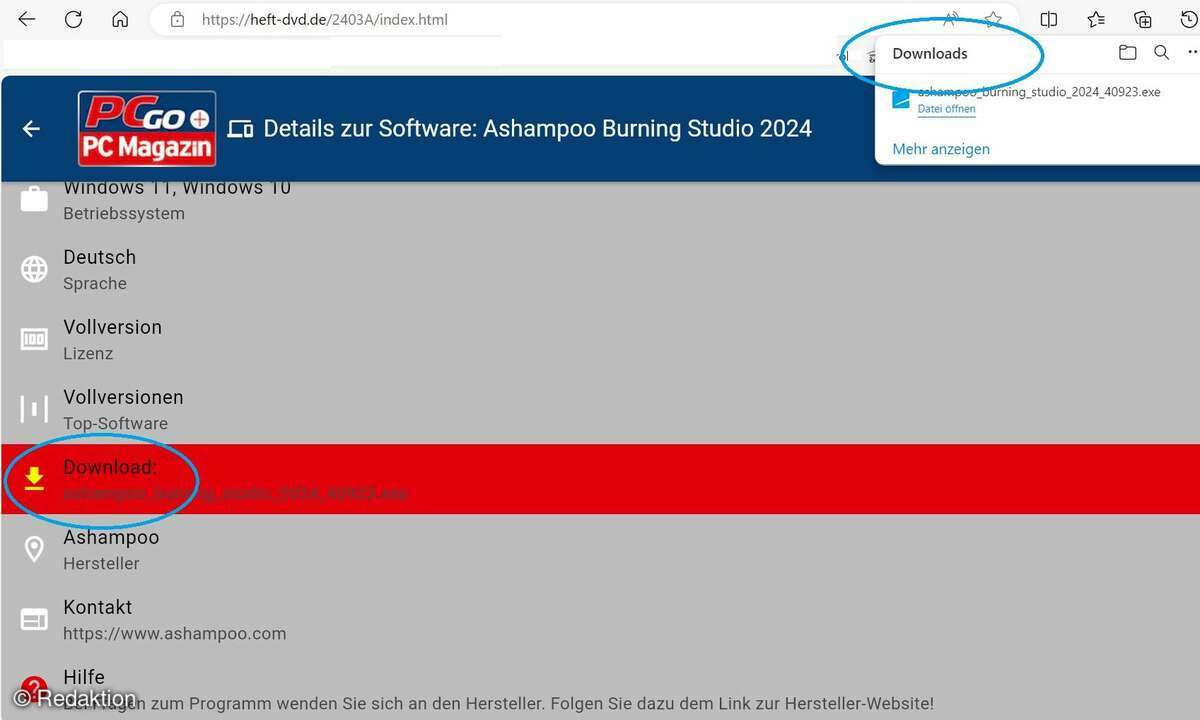
Zeitstempel der Dateien: Beim Datum der Dateien gibt es einen Unterschied, ob Sie sie von der physischen Heft-DVD oder der Online-DVD herunter geladen haben. Beim Download aus dem Internet wird das aktuelle Datum genommen. Beim Herunterladen von der Heft-DVD nimmt Windows das vorhandene Datum der Dateien. Dadurch kann passieren, dass die Dateien in der Ansicht im Download-Ordner nach unten rutschen und nicht mehr sofort gesehen. Dateinamen und Programmnamen unterscheiden sich oft stark, was die Suche nach der Datei ebenfalls erschwert. Merken Sie sich deshalb den Dateinamen, der auf der Heft-DVD unter dem Eintrag "Download" steht. Dann finden Sie das Programm schnell wieder mit Hilfe der Windows-Explorer-Suche.
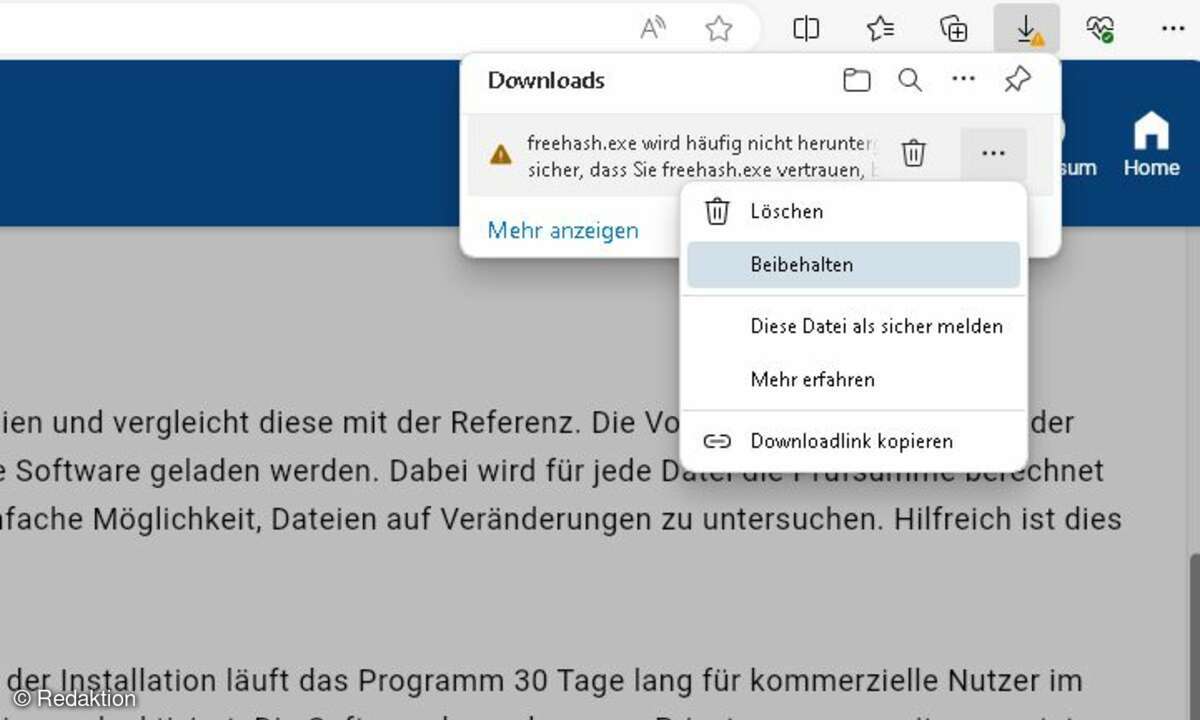
Probleme beim Download in Edge: Wenn Ihr Browser meldet, dass die Datei nicht so oft herunter geladen wird, funktioniert der Download der Installationsdatei nicht. Dann müssen Sie erst bestätigen, dass Sie der Datei vertrauen. In Edge klicken Sie dann auf "Mehr anzeigen" und auf "Beibehalten".
Virenalarm: Die Software auf der Heft-DVD wird zu Ihrer Sicherheit mehrfach geprüft. Trotzdem kann Ihr Virenwächter eine Datei als vermeintliche Gefahr ansehen. Wenn das Programm sich herunterladen lässt, sich im Anschluss aber nicht installieren lässt, ist so ein Fall. Klicken Sie bei so einer Warnung vor der Installation mit der rechten Maustaste auf die Installationsdatei und wählen Sie "Eigenschaften". Steht dort unter "Sicherheit "eine Warnung wie im Bild unten, setzten Sie einen Haken vor "Zulassen" und klicken auf "Übernehmen". Starten Sie die Installation dann erneut.
Tipp: Die Zulassungsrechte vererben sich an alles Unterordner und Dateien. Wenn Sie die Freigabe also für eine Zip- oder ISO-Datei geben, sind alle enthaltenen Dateien ein einem Rutsch zugelassen. Übrigens: Sollte sich ein echter Virus dort befinden, schlägt Ihr Virenscanner schon beim Download und auch mit Freigabe an.
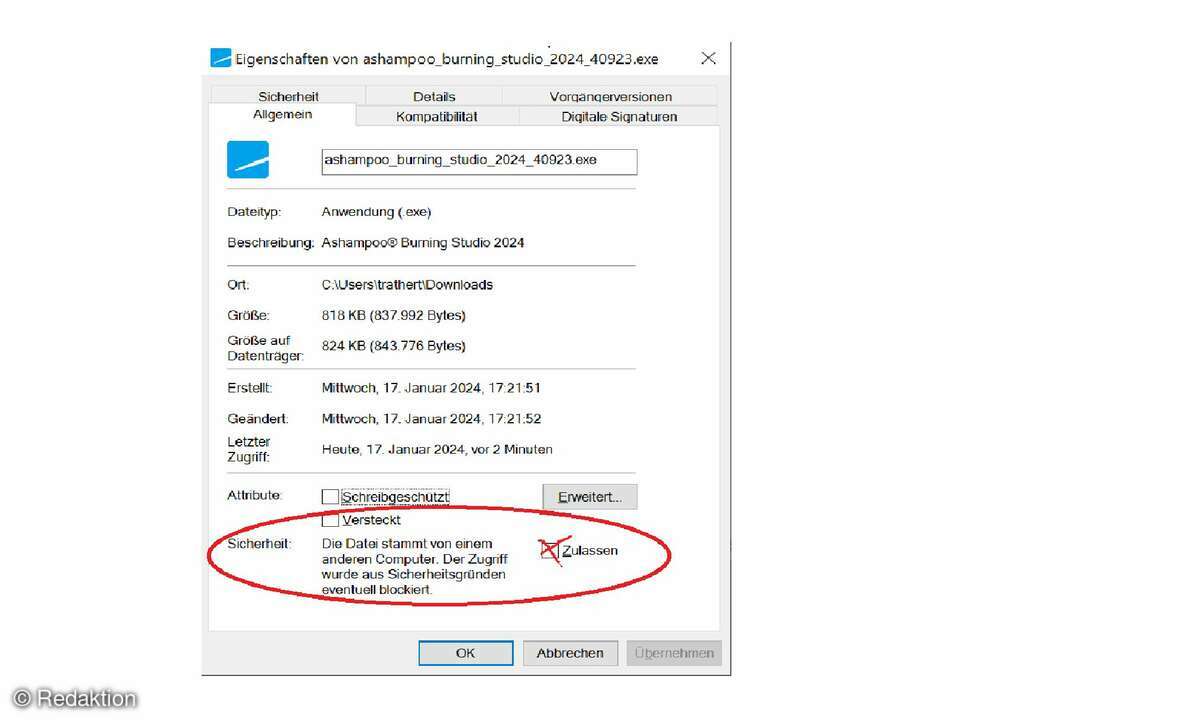
Weiterer Virenalarm: Erste Maßnahme: Bringen Sie Ihren Virenscanner per Online-Update auf den neuesten Stand! Einige Virenscanner schlagen auch bei unerwünschten Programmen, systembezogenen Tools und Netzwerksoftware Alarm. Es handelt sich dabei meist nicht um einen Virus – achten Sie auf die Meldung Ihres Virenscanners. Es handelt sich wahrscheinlich um einen Fehlalarm.
Die Bonus-DVD und die darauf enthaltenen Programme wurden zum Zeitpunkt der Produktion mehrfach mit verschiedenen aktuellen Virenscannern auf Viren überprüft - ohne Befund. Falls Ihr Virenscanner einen Fund meldet, laden Sie die betroffene Datei auf den Online-Virenchecker Virustotal.com hoch. Dort wird die Datei mit verschiedenen Tools überprüft und Sie erfahren, ob möglicherweise ein einzelnes Programm fälschlicherweise einen Virus meldet, obwohl keiner vorhanden ist.
Viel Spaß mit den Online-DVDs von PCgo + PC Magazin!